Aplicaciones para hacer han evolucionado maravillosamente a lo largo de los años. Estas aplicaciones no solo le recuerdan eventos en una fecha o hora específica, sino que también puede usarlas para configurar recordatorios basados en la ubicación. Esto se traduce en recibir notificaciones sobre un evento o una tarea en función de su actividad en una ubicación específica.
En este tutorial, lo guiaremos a través del proceso de creación de recordatorios basados en la ubicación en dispositivos iOS y Android. También destacaremos algunos casos de la vida real en los que los recordatorios basados en la ubicación pueden simplificar su vida.

Recordatorios basados en la ubicación: 6 ideas de uso
¿Sueles olvidar las tareas importantes que necesita ejecutar en un lugar en particular? Estas ideas pueden ayudar a aliviar la carga de su memoria.
Establezca recordatorios basados en la ubicación en Google Keep
Instale el Google Keep en su teléfono inteligente Android o iPhone, inicie sesión con las credenciales de su cuenta de Google y siga los pasos a continuación.
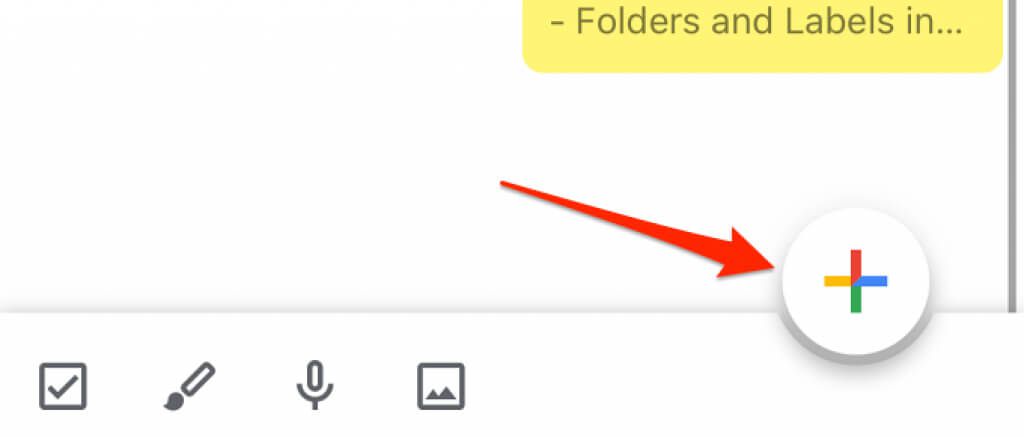
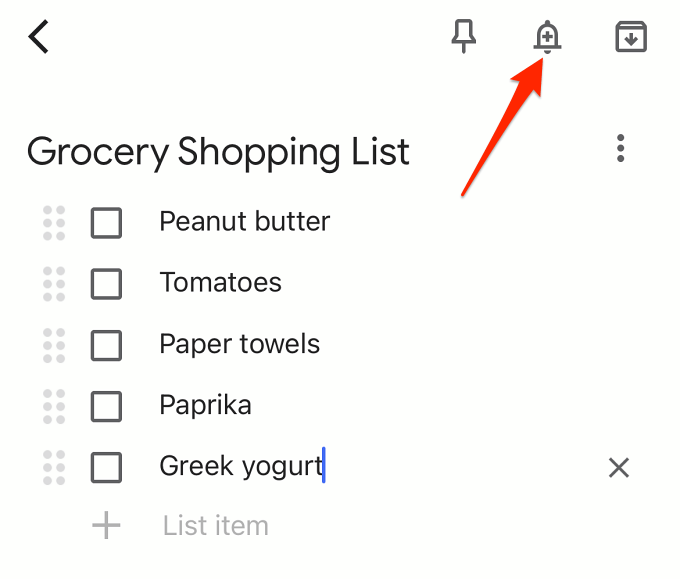
Tenga en cuenta que puede agregar un recordatorio basado en la ubicación a una nota de Google Keep anterior o creada anteriormente. Abra la nota, toque el ícono de campanay continúe con el Paso 3 para agregar una ubicación o un recordatorio basado en la hora.
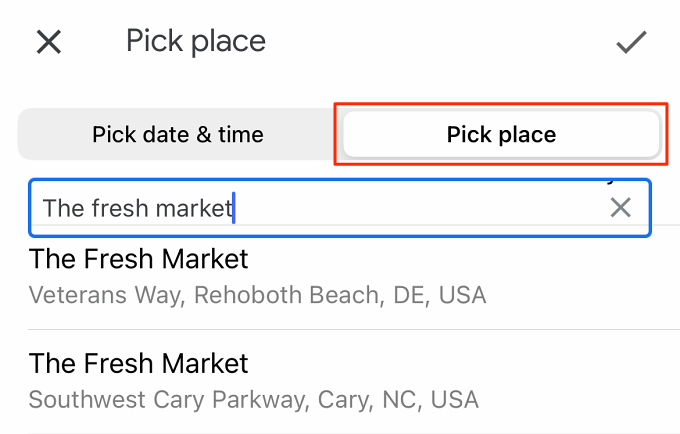
Si es la primera vez que usa recordatorios basados en la ubicación en la aplicación, recibirá un mensaje solicitándole que otorgue acceso a Google Keep a la ubicación de su dispositivo. Para los recordatorios basados en la ubicación, debe permitir que la aplicación acceda a la ubicación de su dispositivo en todo momento.
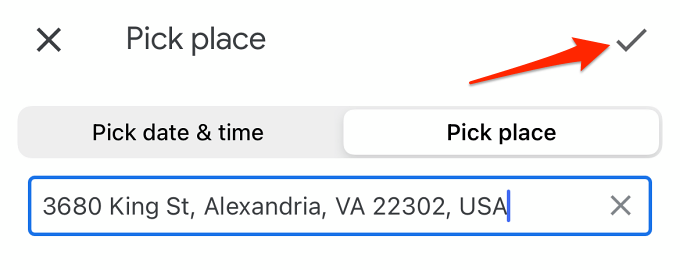
Las notas con un recordatorio basado en la ubicación tendrán una etiqueta de ubicación en el panel de control de Google Keep. Para modificar la ubicación, abra la nota, toque la etiqueta de ubicación y seleccione una nueva dirección.
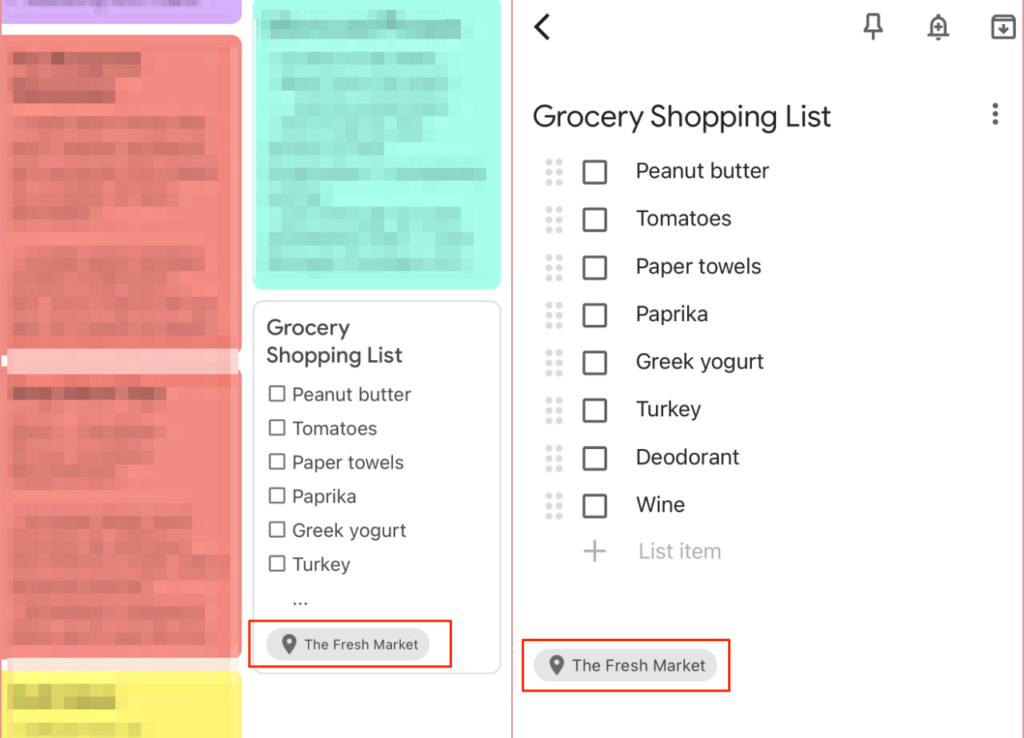
Cree recordatorios basados en la ubicación en iOS
Allí son dos formas principales de crear recordatorios basados en la ubicación en dispositivos iOS y iPad OS. Puede hacerlo manualmente usando el Aplicación Apple Reminders o mediante Siri.
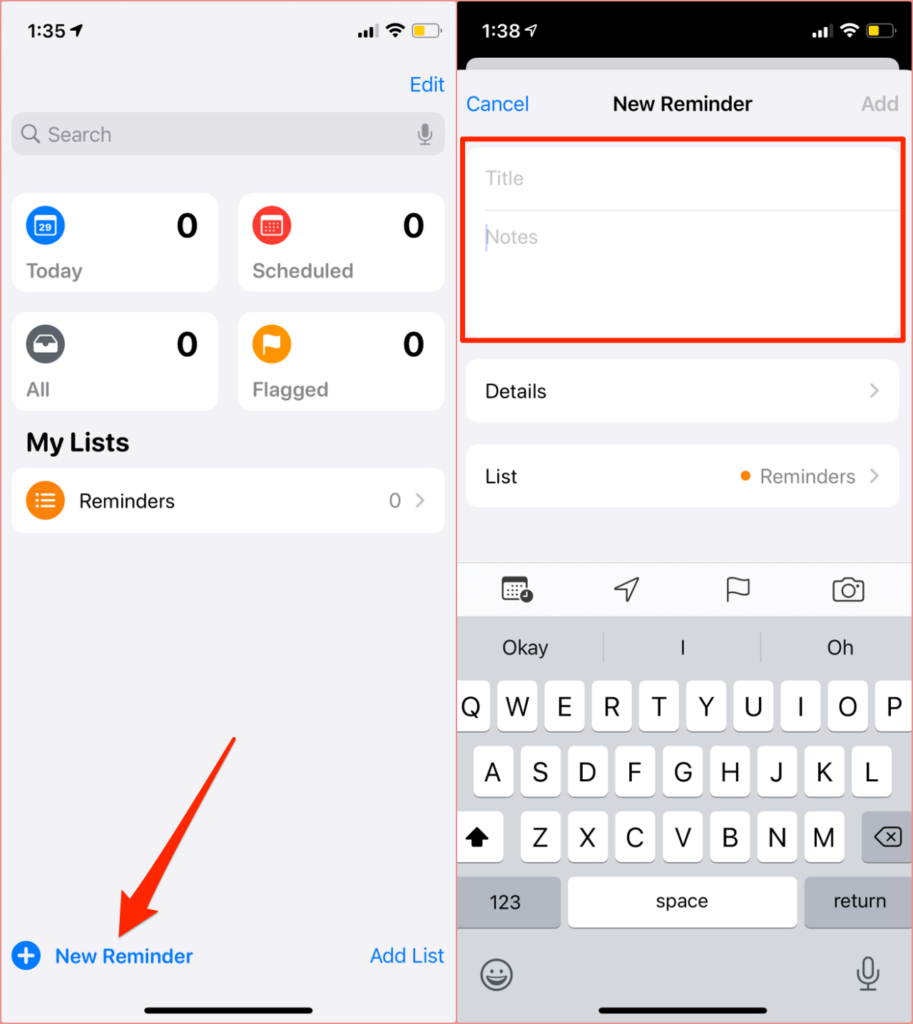
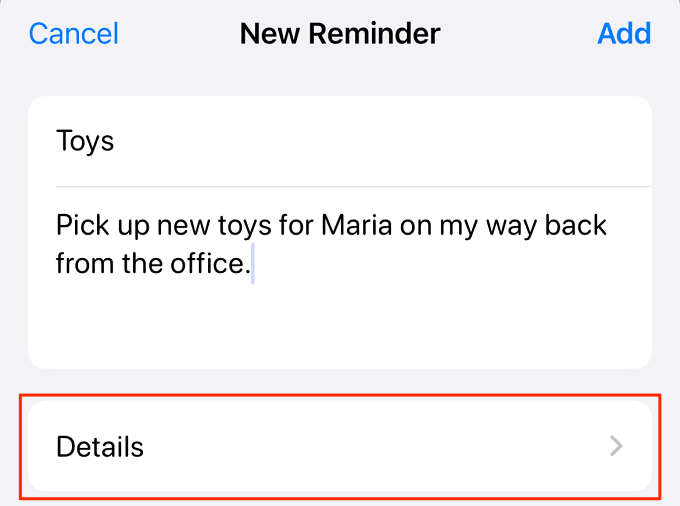
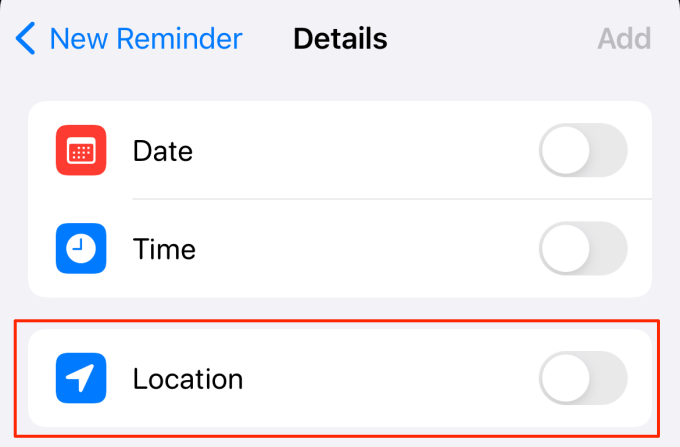
Actual:esto le recordará el evento o la actividad en su ubicación actual en un momento específico.
Cómo ingresar:recibirá una notificación cuando conectas tu dispositivo a tu coche (a través de Apple CarPlay, Bluetooth o un cable USB Lightning) en una ubicación determinada.
Salir:selecciona esto opción para recibir un recordatorio sobre el evento cuando desconecta el dispositivo de su automóvil.
Personalizado:esta opción le permite seleccionar una dirección / ubicación de Apple Maps. Ingrese una dirección en la barra de búsqueda y elija entre las sugerencias. Luego, decida si desea recibir un recordatorio mientras "Llega" a la ubicación o cuando "Se va".

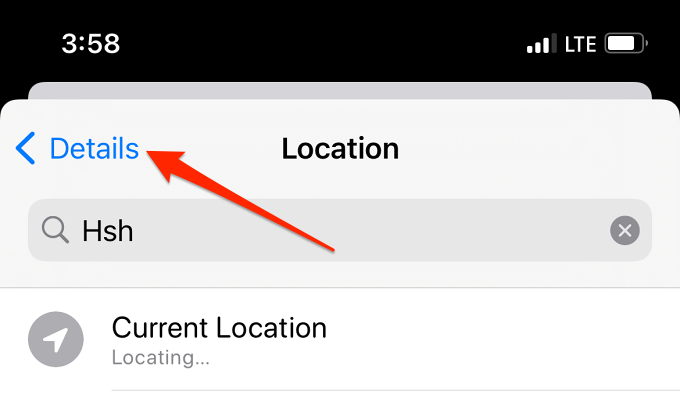
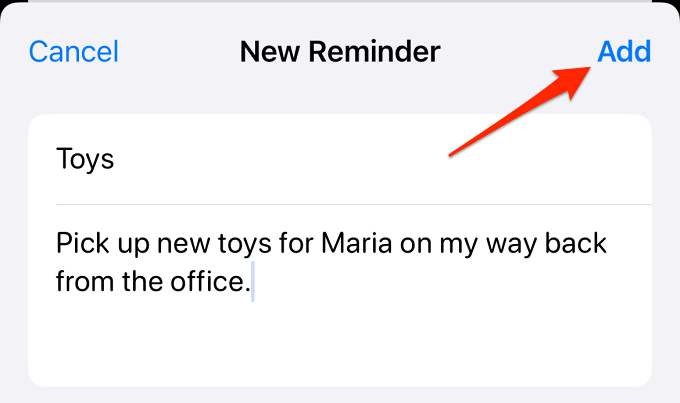
Cree recordatorios basados en la ubicación usando Siri
Si usa Siri en su iPhone, iPad, Mac y otros dispositivos habilitados para Siri, puede ordenar verbalmente al asistente virtual que cree recordatorios basados en la ubicación. Por ejemplo, diciendo: “¡Oye, Siri! Recuérdame comprar gasolina cuando salga del trabajo ". programará su dispositivo para que le recuerde cuando salga del estacionamiento de su oficina o de las inmediaciones.
Primero, debe asegurarse de que Siri esté habilitado en su dispositivo. Ve a Configuración>Siri y búsqueday asegúrate de que la opción Escuchar "Hey Siri"esté activada.
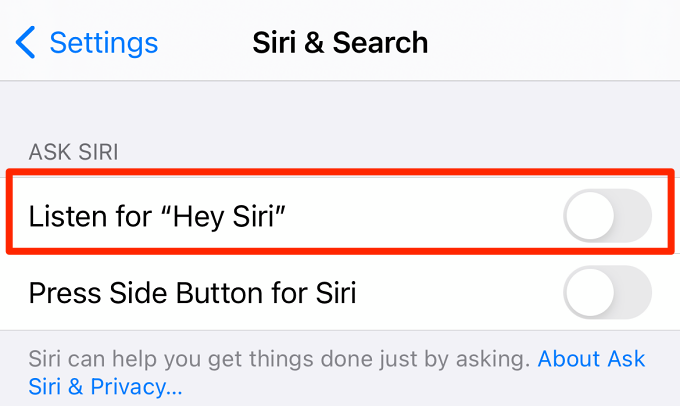
Sin embargo, para configurar recordatorios basados en la ubicación iniciados por Siri, debe tener sus direcciones pre-guardadas en sus dispositivos. Para que cuando le pidas a Siri que te recuerde un evento cuando llegues a casa, la oficina, la escuela o la casa de tus padres, el asistente virtual sepa la dirección de referencia.
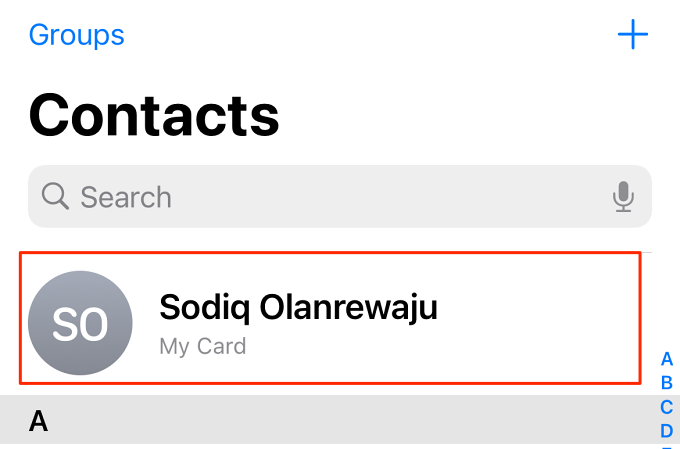
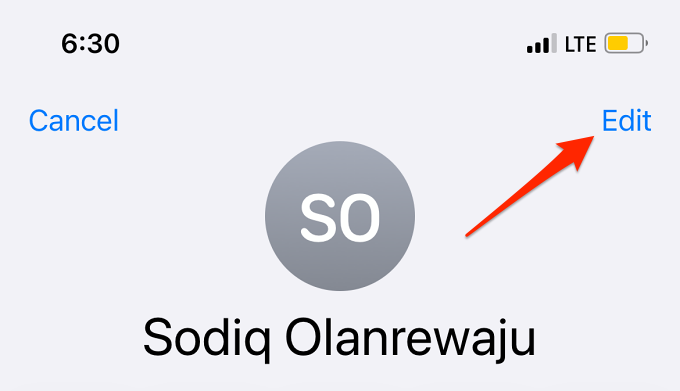
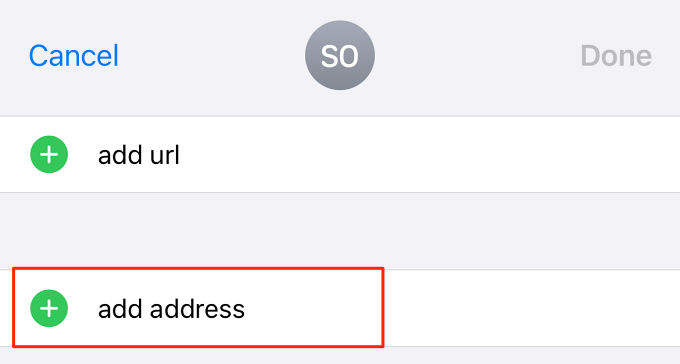
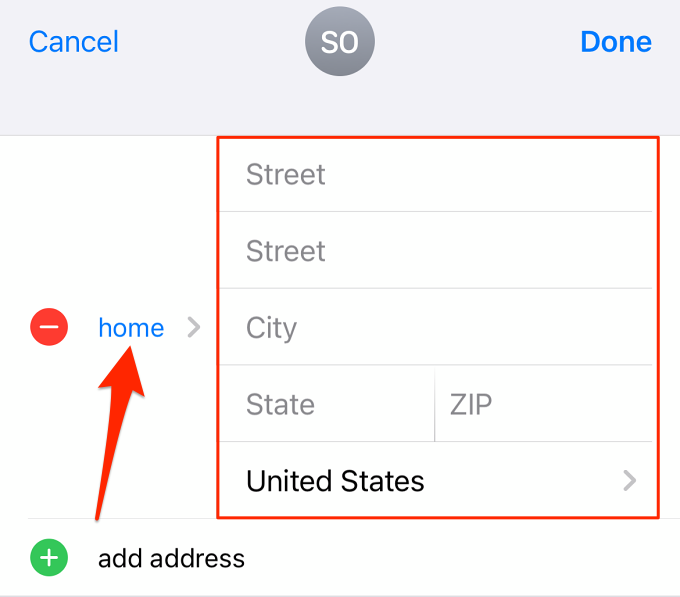
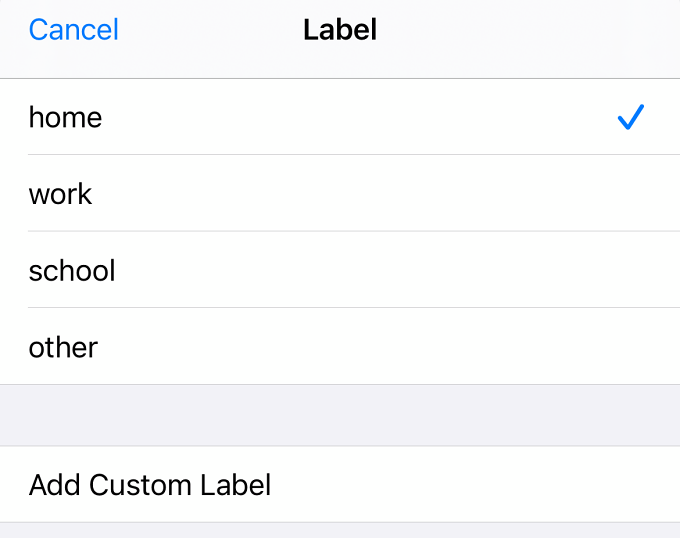
Toque Agregar etiqueta personalizadapara crear etiquetas personalizadas direcciones como "Supermercado", "Tienda", "Escuela", "Starbucks", etc.
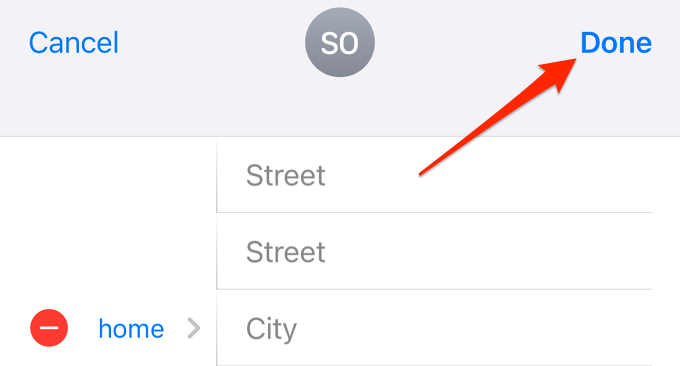
Con estas direcciones en su tarjeta de contacto, puede pedirle a Siri que llame a su esposa cuando llegue al centro comercial o establecer un recordatorio vocal para alimentar a su mascota con peces cuando llegue a casa del trabajo.
Cree recordatorios basados en la ubicación con Google Apps
Puede crear recordatorios basados en la ubicación en su dispositivo Android desde la aplicación de Google o mediante el Asistente de Google.
Establecer recordatorios basados en la ubicación a través del Asistente de Google
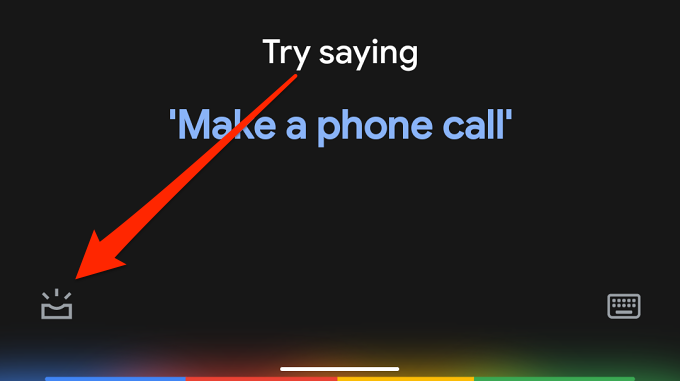
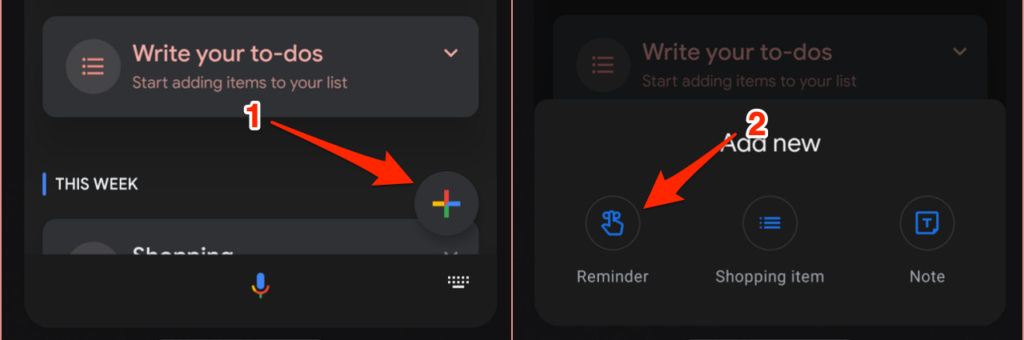
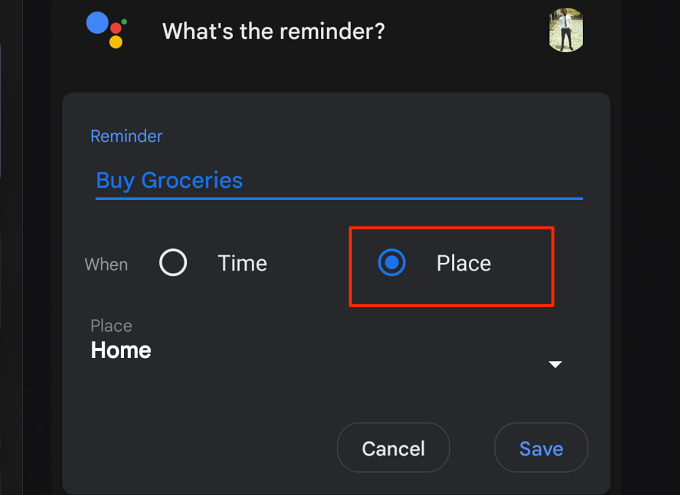
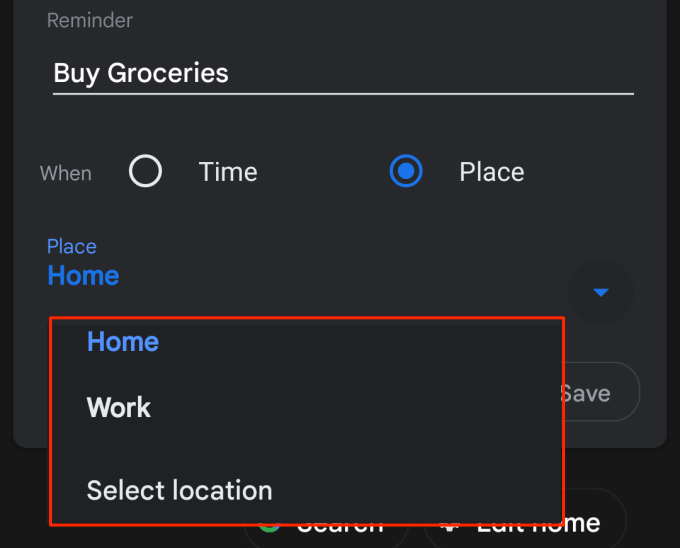
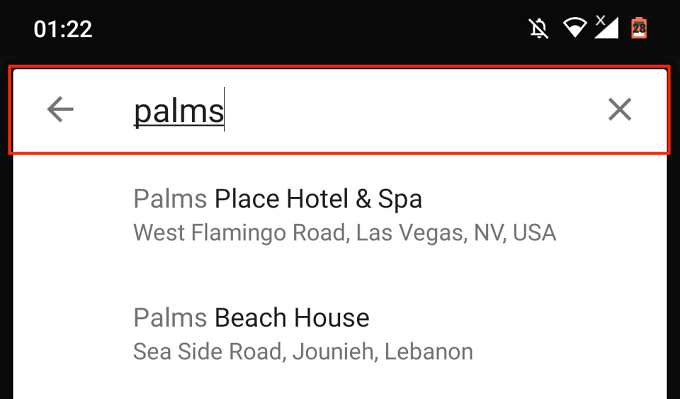
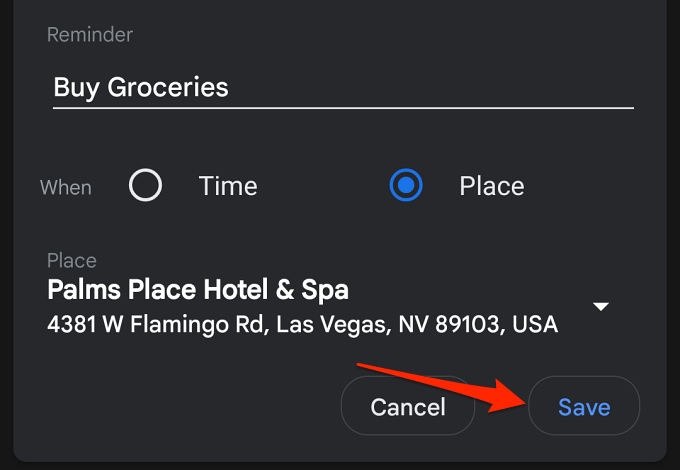
Recordatorios basados en la ubicación en la aplicación de Google
Supongamos que tiene dificultades para usar el Asistente de Google, siga los pasos a continuación para crear recordatorios basados en la ubicación desde la aplicación de Google.
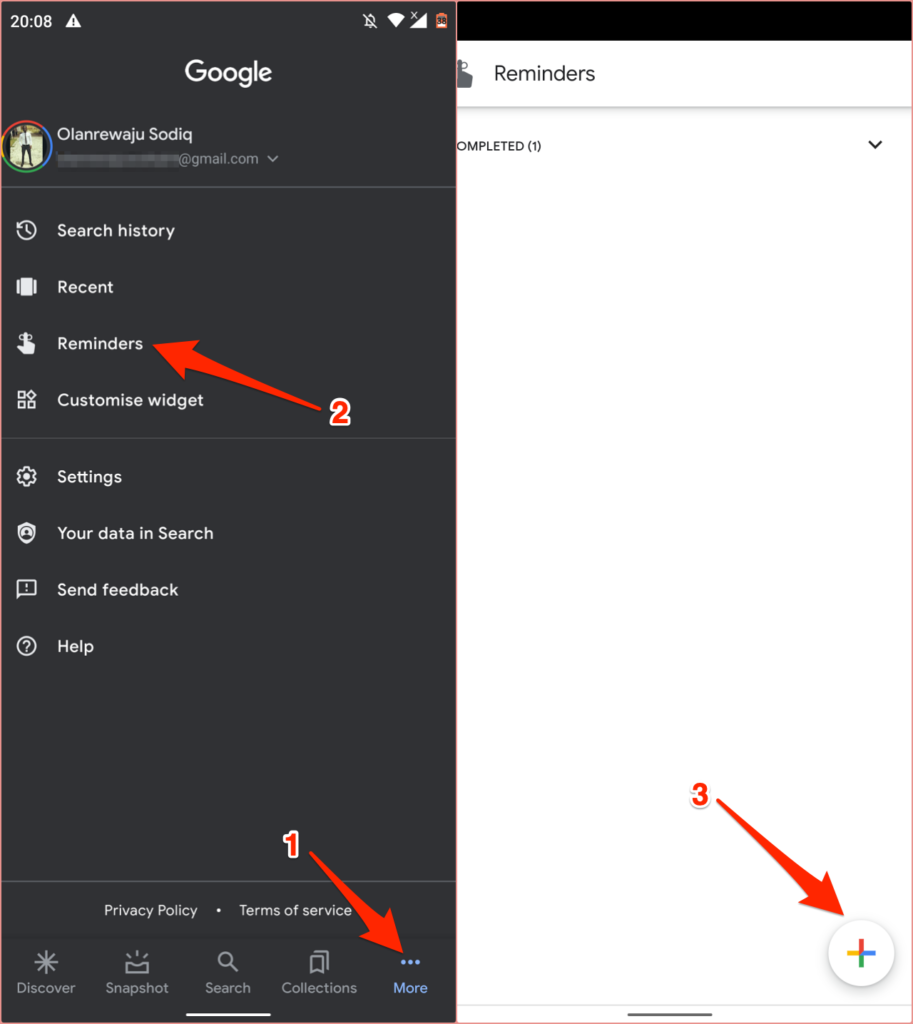
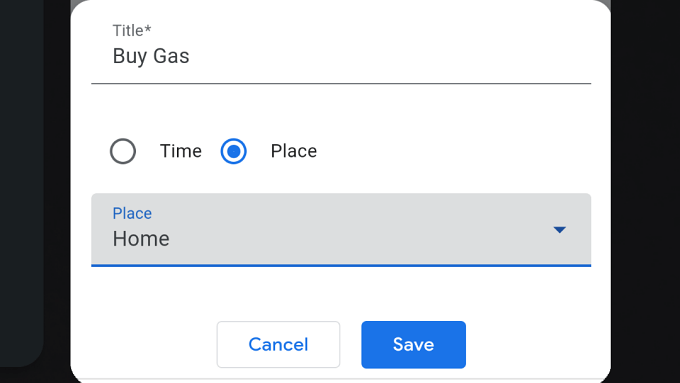
Obtener cosas Hecho en los lugares correctos
Si los recordatorios basados en la ubicación no funcionan en su dispositivo, asegúrese de que "No molestar" y "No molestar mientras conduce" estén desactivados. Además, asegúrese de que su dispositivo y las aplicaciones de recordatorio estén actualizadas.
Por último, y lo más importante, asegúrese de que los Servicios de ubicación estén activados. En dispositivos iOS, vaya a Configuración>Privacidad>Servicios de ubicacióny active los Servicios de ubicación. Para Android, diríjase a Configuración>Ubicacióny active Usar ubicación.
Estas herramientas nativas le permiten crear ubicación- recordatorios basados en su teléfono inteligente. Las versiones premium de muchos aplicaciones de recordatorio de terceros para Android e iOS también se envían con alertas basadas en la ubicación. Elija su opción y vea cuál funciona mejor para usted.